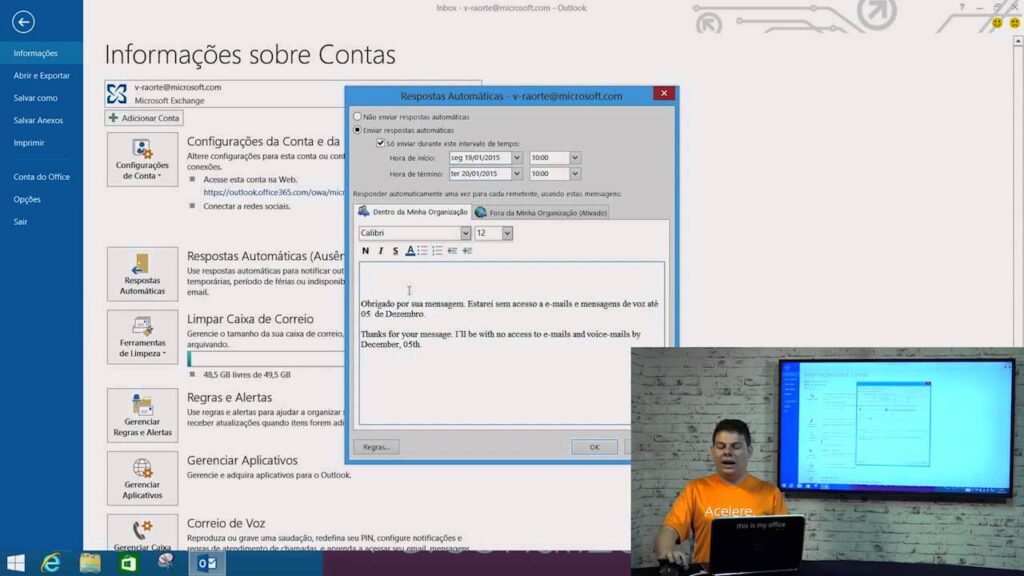
As respostas automáticas de ausência são uma ferramenta útil para quem precisa se ausentar do trabalho ou da rotina diária e não pode responder imediatamente aos e-mails recebidos. Tanto o Gmail quanto o Hotmail oferecem a opção de configurar respostas automáticas, o que permite que você informe aos seus contatos que está temporariamente indisponível e que irá responder assim que possível. Neste artigo, vamos mostrar passo a passo como configurar essas respostas automáticas nos dois serviços de e-mail mais populares da atualidade.
Aprende a colocar mensagem de ausência en Gmail paso a paso | Guía completa
Você já se perguntou como configurar respostas automáticas de ausência no Gmail e no Hotmail? Esta é uma ótima maneira de informar aos seus contatos que você não estará disponível por um determinado período de tempo. Neste artigo, vamos mostrar como fazer isso passo a passo.
Configurando respostas automáticas no Gmail
Para configurar uma mensagem de ausência no Gmail, siga estes passos:
- Acesse sua conta do Gmail;
- Clique no ícone de engrenagem no canto superior direito e selecione “Configurações”;
- Vá para a guia “Geral”;
- Role a página até encontrar a seção “Resposta automática de férias”;
- Ative a resposta automática e defina a data de início e término;
- Escreva a mensagem que deseja enviar;
- Clique em “Salvar alterações”.
Lembre-se: é importante definir uma data de término para que a mensagem de ausência seja desativada automaticamente.
Configurando respostas automáticas no Hotmail
No Hotmail, o recurso de mensagem de ausência é chamado de “Resposta automática”. Para configurá-lo, siga estes passos:
- Acesse sua conta do Hotmail;
- Clique no ícone de engrenagem no canto superior direito e selecione “Opções”;
- Na seção “Gerenciando sua conta”, selecione “Resposta automática”;
- Ative a resposta automática e defina a data de início e término;
- Escreva a mensagem que deseja enviar;
- Clique em “Salvar”.
Lembre-se: assim como no Gmail, é importante definir uma data de término para que a mensagem de ausência seja desativada automaticamente.
Conclusão
Configurar respostas automáticas de ausência no Gmail e no Hotmail é fácil e pode ajudá-lo a manter seus contatos informados sobre sua disponibilidade. Lembre-se de definir uma data de término para que a mensagem seja desativada automaticamente. Esperamos que este guia tenha sido útil!
Passo a passo de como configurar a mensagem de ausência temporária no seu e-mail
Se você precisará ficar fora do escritório por um período de tempo, é importante configurar uma mensagem de ausência temporária em seu e-mail para que seus contatos saibam que você não estará disponível por um tempo.
Configurando a mensagem de ausência no Gmail
1. Faça login na sua conta do Gmail e clique no ícone de engrenagem no canto superior direito da tela.
2. Selecione “Configurações” no menu suspenso.
3. Role para baixo até encontrar a seção “Resposta automática”.
4. Selecione a opção “Resposta automática ativada”.
5. Digite o assunto e a mensagem que deseja que os destinatários vejam na caixa de texto.
6. Selecione as opções de data e hora para ativar e desativar a mensagem de ausência.
7. Clique em “Salvar alterações”.
Configurando a mensagem de ausência no Hotmail
1. Faça login na sua conta do Hotmail e clique no ícone de engrenagem no canto superior direito da tela.
2. Selecione “Opções” no menu suspenso.
3. Clique em “Gerenciar sua conta”.
4. Selecione “Resposta automática de férias” na seção “Gerenciar suas opções de e-mail”.
5. Digite o assunto e a mensagem que deseja que os destinatários vejam na caixa de texto.
6. Selecione as opções de data e hora para ativar e desativar a mensagem de ausência.
7. Clique em “Salvar”.
Agora que você configurou sua mensagem de ausência, seus contatos serão informados de que você está temporariamente indisponível e você poderá aproveitar suas férias ou tempo livre com tranquilidade.
Aprenda a configurar sua mensagem automática de ausência no Outlook em poucos passos
Se você está saindo de férias ou ficará fora do escritório por algum tempo, é importante configurar uma mensagem automática de ausência para que as pessoas saibam que você não estará disponível. O Outlook torna isso muito fácil de fazer. Siga estes passos:
- Abra o Outlook e clique em “Arquivo” no canto superior esquerdo.
- Selecione “Configurações de AutoResposta” na barra lateral.
- Marque a caixa “Enviar respostas automáticas” e selecione o período de tempo que deseja que a mensagem seja enviada.
- Digite a mensagem que você deseja que seja enviada automaticamente em resposta aos e-mails recebidos durante esse período.
- Clique em “OK” para salvar suas configurações.
Com esses simples passos, você pode garantir que seus colegas de trabalho e clientes saibam que você não estará disponível e que eles não precisam esperar por uma resposta imediata.
Palavras-chave: mensagem automática de ausência, Outlook, respostas automáticas, férias, escritório.
Descubra como criar uma resposta automática de e-mail eficiente
Se você é uma pessoa ocupada ou está de férias e não pode responder aos seus e-mails imediatamente, configurar uma resposta automática de ausência pode ser uma solução eficiente para manter seus contatos informados. Neste artigo, vamos mostrar como configurar respostas automáticas de ausência no Gmail e no Hotmail.
Passos para configurar uma resposta automática de ausência no Gmail:
- Acesse o Gmail e clique no ícone de engrenagem no canto superior direito da tela.
- Selecione “Configurações”.
- Role a página até encontrar a seção “Resposta automática de ausência” e clique em “Ativar resposta automática”.
- Configure a mensagem que será enviada aos seus contatos e selecione as datas em que a resposta automática ficará ativa.
- Clique em “Salvar alterações”.
Passos para configurar uma resposta automática de ausência no Hotmail:
- Acesse o Hotmail e clique no ícone de engrenagem no canto superior direito da tela.
- Selecione “Opções”.
- Clique em “Mais opções de configurações de e-mail”.
- Selecione “Resposta automática de ausência” na seção “Gerenciando sua conta”.
- Configure a mensagem que será enviada aos seus contatos e selecione as datas em que a resposta automática ficará ativa.
- Clique em “Salvar”.
Configurar uma resposta automática de ausência pode economizar tempo e manter seus contatos informados. Siga esses passos simples e crie sua própria mensagem personalizada.
https://www.youtube.com/watch?v=QzdSjvs5_Wc